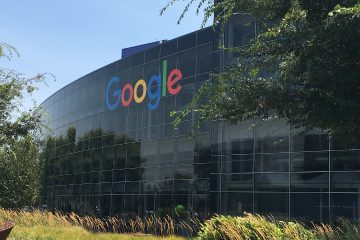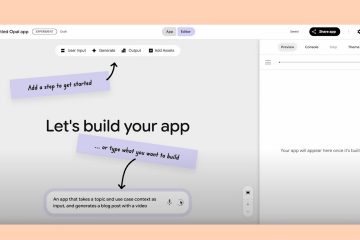คุณยังคงสามารถใช้ Wii Remote เพื่อเล่นเกมหรือนำทางแอปบนพีซีของคุณได้ Windows รองรับการจับคู่บลูทูธกับรีโมท Nintendo อย่างเป็นทางการส่วนใหญ่ และด้วยเครื่องมือไม่กี่อย่าง คุณสามารถแมปปุ่มหรือตัวควบคุมการเคลื่อนไหวสำหรับโปรแกรมจำลองและเกมได้ คู่มือนี้จะแสดงวิธีเชื่อมต่อและกำหนดค่า Wii Remote ทีละขั้นตอน
แต่ก่อนที่จะจับคู่ ตรวจสอบให้แน่ใจว่าคุณมีทุกสิ่งที่พร้อมเพื่อหลีกเลี่ยงปัญหาการเชื่อมต่อ คุณจะต้องมีพีซีหรือแล็ปท็อปที่มี Bluetooth, Wii Remote (มาตรฐานหรือ Plus) และแบตเตอรี่ AA สองก้อน แถบเซ็นเซอร์ USB ช่วยคุณได้หากคุณวางแผนที่จะใช้การติดตามการเคลื่อนไหวหรือการควบคุมตัวชี้
ขั้นตอนที่ 1: เปิดใช้งานบลูทูธบนพีซีของคุณ
เปิดบลูทูธเพื่อให้คอมพิวเตอร์ของคุณสามารถตรวจจับ Wii Remote ได้ บน Windows 11 ให้เปิดการตั้งค่า > บลูทูธและอุปกรณ์ และสลับบลูทูธเป็นเปิด บน Windows 10 ให้ใช้ทางลัดของ Action Center เพื่อให้แน่ใจว่าพีซีของคุณพร้อมที่จะจับคู่กับอุปกรณ์ใหม่
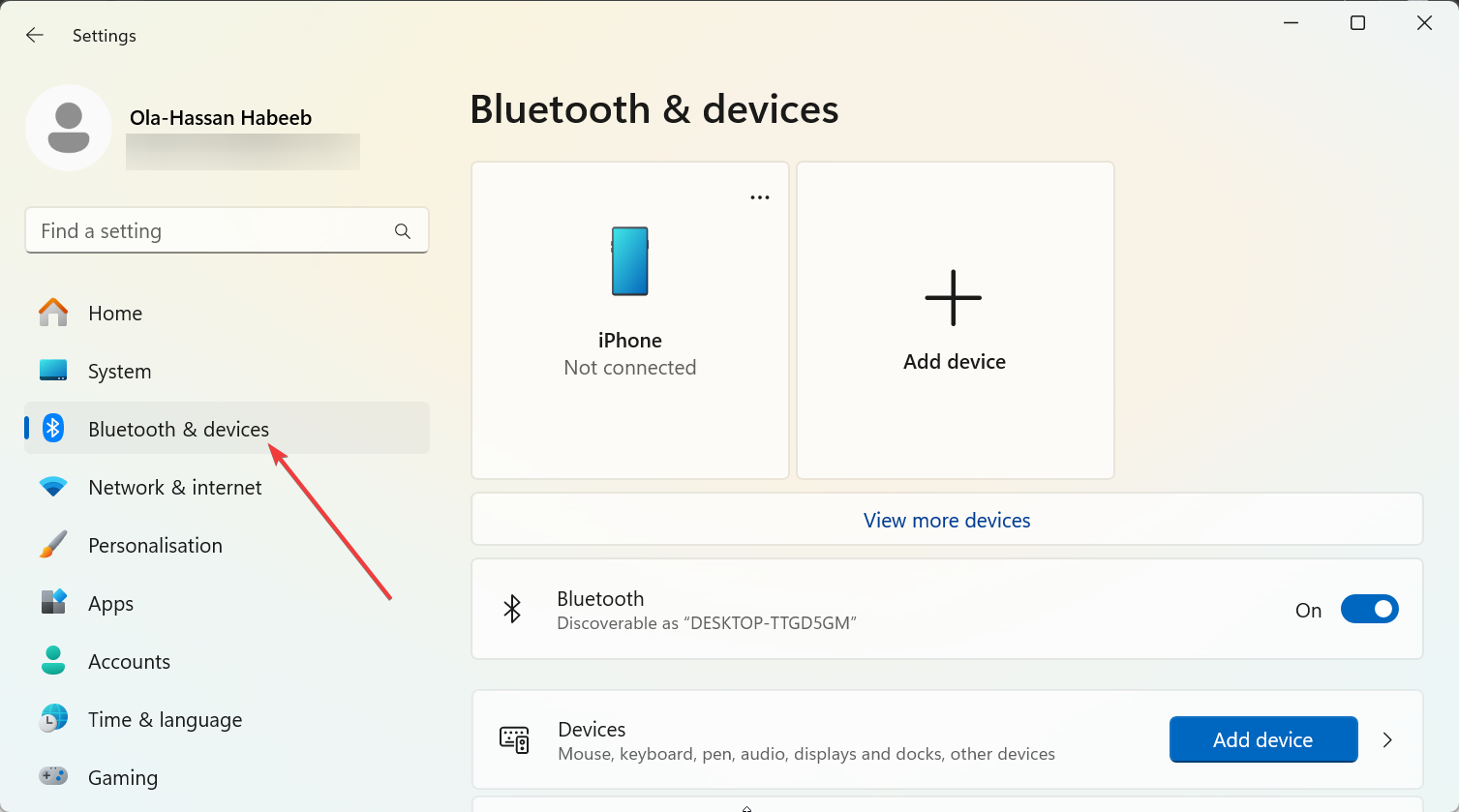
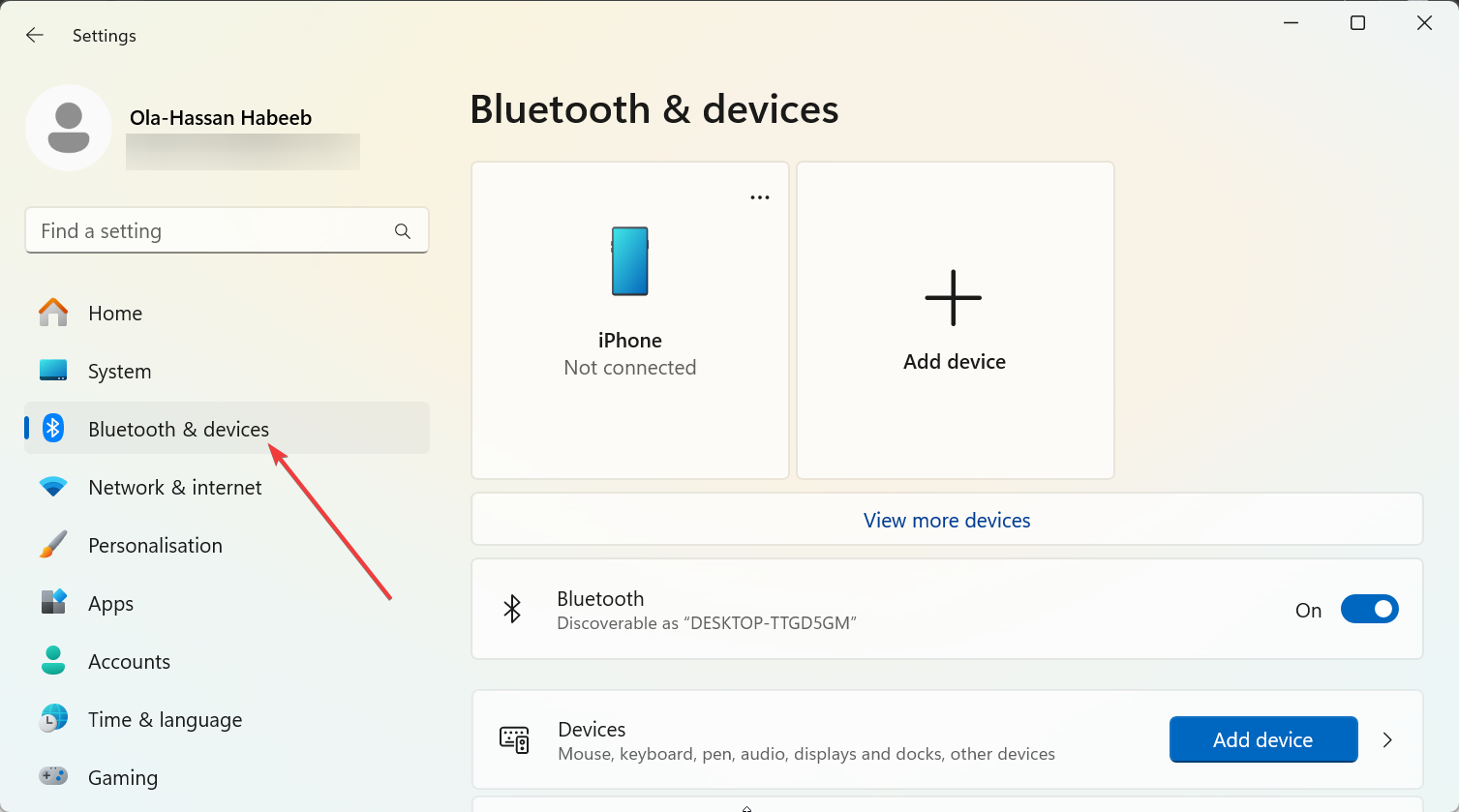
ขั้นตอนที่ 2: ทำให้ Wii Remote อยู่ในโหมดจับคู่
กดปุ่ม 1 และ 2 ที่ด้านหน้าของรีโมทค้างไว้ ไฟ LED จะเริ่มกะพริบ หมายความว่ากำลังค้นหาอุปกรณ์ที่จะจับคู่ด้วย กดปุ่มค้างไว้ในระหว่างขั้นตอนถัดไปจนกว่าพีซีของคุณจะตรวจพบตัวควบคุม
ขั้นตอนที่ 3: จับคู่ Wii Remote กับ Windows
บนพีซีของคุณ คลิกเพิ่มอุปกรณ์ในการตั้งค่าบลูทูธ และเลือกบลูทูธ เลือกรายการชื่อ Nintendo RVL-CNT-01 หรือ RVL-CNT-01-TR สำหรับ Wii Remote Plus หากคุณได้รับแจ้งให้ใส่ PIN ให้ข้ามหรือปล่อยว่างไว้ Windows จะทำการจับคู่ให้เสร็จสิ้นโดยอัตโนมัติ
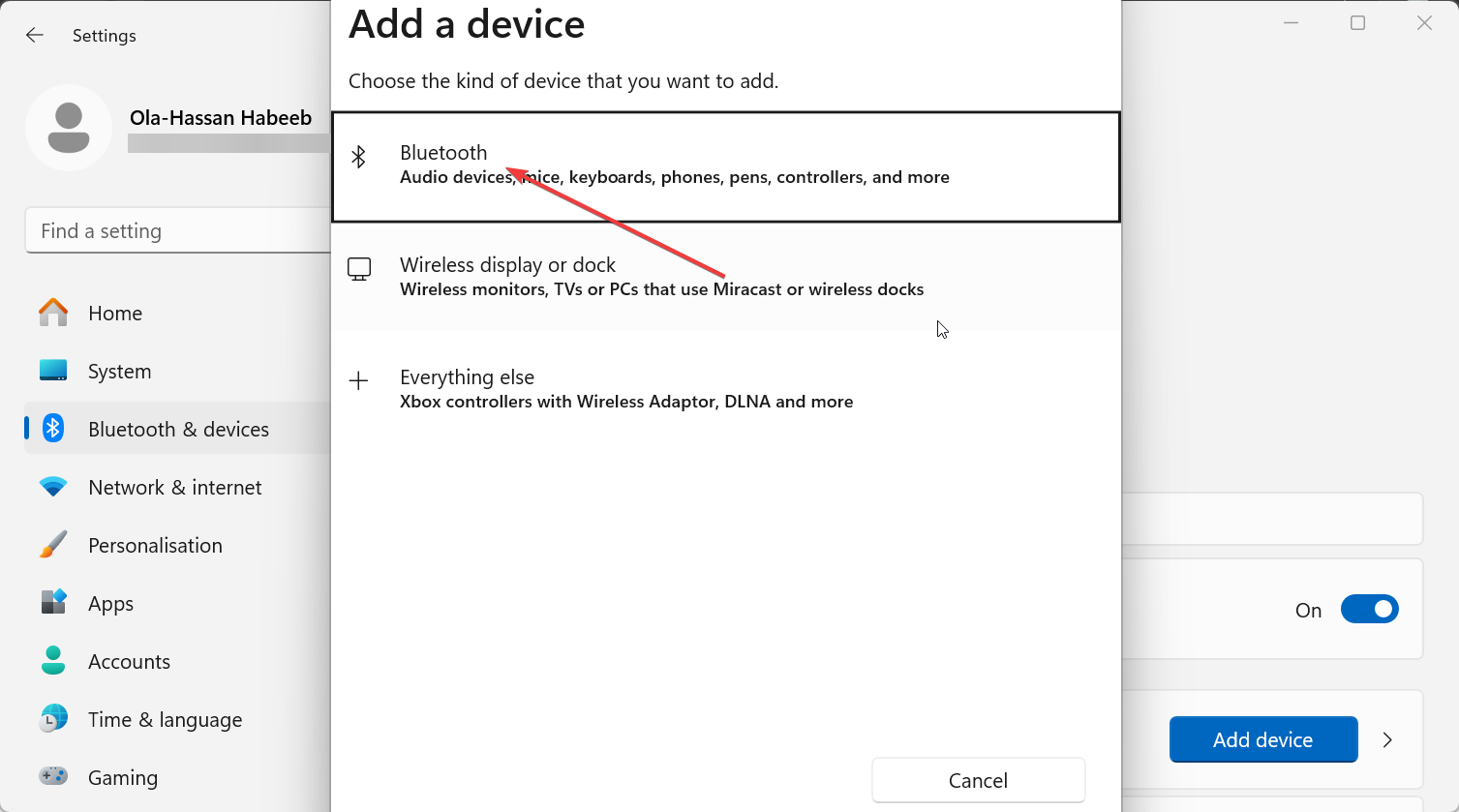
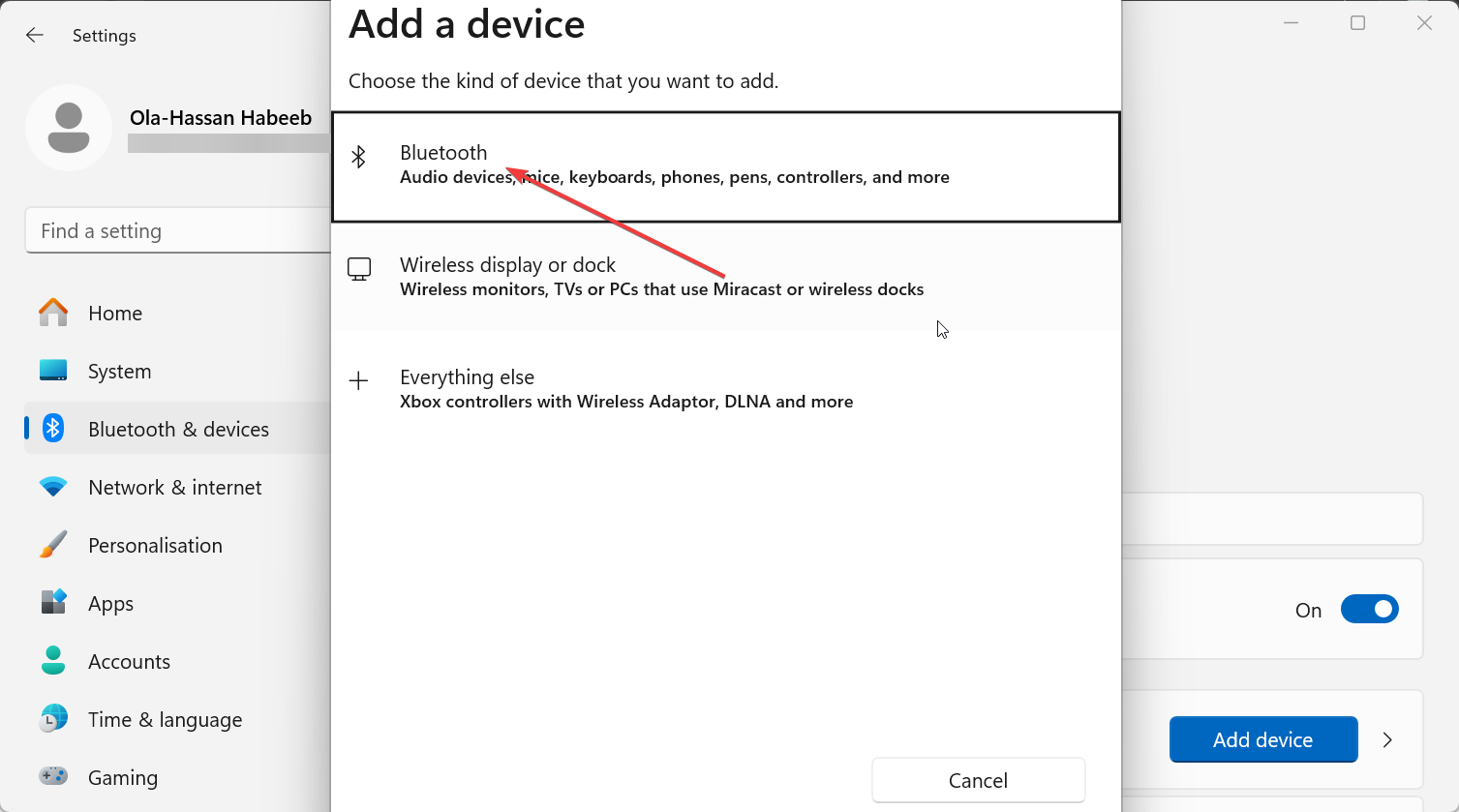
เมื่อเชื่อมต่อแล้ว ไฟ LED ดวงใดดวงหนึ่งบน Wii Remote จะติดสว่างอยู่ เพื่อยืนยันลิงก์ที่ใช้งานอยู่
ขั้นตอนที่ 4: ติดตั้งและกำหนดค่าไดรเวอร์
Windows จะติดตั้งแบบทั่วไป ไดรเวอร์ Human Interface Device (HID) สำหรับคอนโทรลเลอร์ เพื่อให้การเคลื่อนไหวหรือการแมปปุ่มดีขึ้น ให้ติดตั้งเครื่องมือเช่น HID-Wiimote หรือ Touchmote รีสตาร์ทพีซีของคุณหลังจากนั้นเพื่อให้ Windows โหลดการกำหนดค่าที่ถูกต้อง
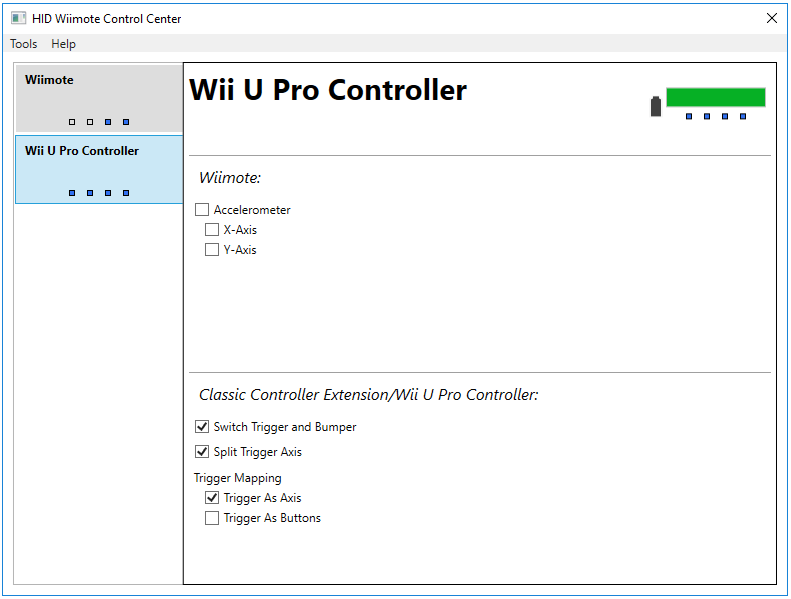
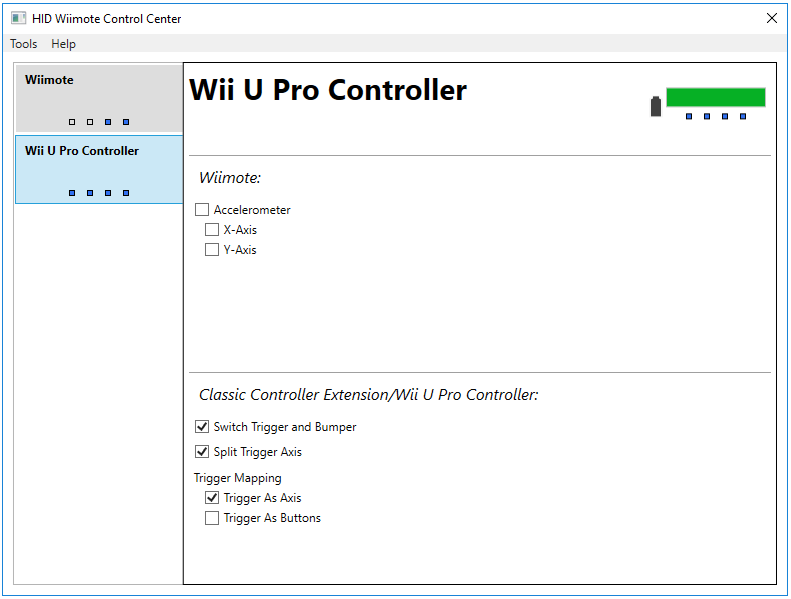
ขั้นตอนที่ 5: ปุ่มแผนที่สำหรับเกมหรือโปรแกรมจำลอง
เปิดโปรแกรมจำลองหรือแอปทำแผนที่คอนโทรลเลอร์ที่คุณต้องการ ใน Dolphin Emulator ให้ไปที่คอนโทรลเลอร์แล้วเลือก Real Wii Remote ใต้ตัวเลือกอินพุต หากคุณต้องการใช้โปรแกรมจำลองภายนอกระยะไกล แอปอย่าง JoyToKey ช่วยให้คุณสามารถแมปแต่ละปุ่มกับฟังก์ชันแป้นพิมพ์หรือเมาส์ได้ ซึ่งจะทำให้ Wii Remote ทำงานเหมือนกับเกมแพดทั่วไป
ขั้นตอนที่ 6: เชื่อมต่อแถบเซ็นเซอร์ (อุปกรณ์เสริม)
หากคุณต้องการการควบคุมตัวชี้ที่แม่นยำ ให้ใช้แถบเซ็นเซอร์ คุณสามารถซื้อเวอร์ชันที่ใช้พลังงาน USB หรือนำแถบเดิมของคอนโซลไปใช้ใหม่โดยใช้แหล่งพลังงานแยกต่างหาก วางไว้ด้านบนหรือด้านล่างจอภาพของคุณเพื่อให้สอดคล้องกับหน้าจอของคุณ ช่วยให้ตำแหน่งการตรวจจับระยะไกลสำหรับการเล็งและติดตามการเคลื่อนไหว
ขั้นตอนที่ 7: ทดสอบและปรับเทียบ Wii Remote ของคุณ
ทดสอบการตั้งค่าใน Dolphin หรือซอฟต์แวร์แผนที่ของคุณ ตรวจสอบว่าปุ่มแต่ละปุ่มตอบสนองและปรับความไวหากการเล็งไม่เป็นไปตามเป้าหมาย การปรับเทียบจะปรับแต่งวิธีที่ Wii Remote ติดตามการเคลื่อนไหวและรับประกันการเล่นเกมที่ราบรื่นยิ่งขึ้น
การแก้ไขปัญหาการเชื่อมต่อ
Wii Remote ไม่ปรากฏในรายการ: ปิดบลูทูธแล้วเปิดใหม่อีกครั้ง หรือใช้ดองเกิลอื่น การตัดการเชื่อมต่อระยะไกลบ่อยครั้ง: เปลี่ยนแบตเตอรี่และปิดใช้งานการประหยัดพลังงาน Bluetooth อินพุตล่าช้า: ขยับเข้าไปใกล้คอมพิวเตอร์มากขึ้นและนำอุปกรณ์ไร้สายอื่นๆ ที่อาจรบกวนออก
เคล็ดลับ: ใช้ Wii Remote เป็นเมาส์หรือตัวชี้
คุณสามารถใช้ Wii Remote เป็นเมาส์แบบเคลื่อนไหวได้ ด้วย Touchmote คุณสามารถควบคุมเคอร์เซอร์ได้โดยใช้เซ็นเซอร์ IR หรือการเอียง มีประโยชน์สำหรับพีซีมีเดียหรือการนำเสนอเมื่อคุณต้องการควบคุมตัวชี้ไร้สายจากทั่วทั้งห้อง
คำถามที่พบบ่อย
ฉันสามารถใช้ Wii Remote กับเกมที่ไม่ใช่ Nintendo ได้หรือไม่ ได้ JoyToKey และแอปที่คล้ายกันช่วยให้คุณสามารถจำลองการป้อนข้อมูลด้วยแป้นพิมพ์และเมาส์ เพื่อให้คุณสามารถเล่นเกมพีซีใดก็ได้ด้วย Wii Remote
Wii Remote รองรับเสียงก้องหรือเสียงลำโพงบนพีซีหรือไม่ ไม่ใช่โดยตรง ไดรเวอร์ Windows ส่วนใหญ่จัดการเฉพาะปุ่มและอินพุตการเคลื่อนไหว ไม่ใช่คุณสมบัติขั้นสูง เช่น การเล่นเสียง
ฉันจะลบ Wii Remote ออกจากอุปกรณ์ที่จับคู่ได้อย่างไร เปิดการตั้งค่า Bluetooth เลือกรายการ Wii Remote แล้วคลิก Remove device จากนั้นคุณสามารถเชื่อมต่อใหม่ได้ในภายหลังโดยใช้ขั้นตอนเดียวกัน
สรุป
เปิดบลูทูธบนพีซีของคุณ วาง Wii Remote ไว้ในโหมดจับคู่ เลือกในการตั้งค่า Windows Bluetooth และข้ามข้อความแจ้ง PIN ติดตั้งไดรเวอร์เสริมเพื่อการแมปที่ดีขึ้น ใช้แถบเซ็นเซอร์และปรับเทียบเพื่อความแม่นยำ
บทสรุป
การจับคู่ Wii Remote กับพีซี Windows จะทำได้อย่างรวดเร็วเมื่อคุณทราบขั้นตอนแล้ว ด้วยบลูทูธและไดรเวอร์เสริม คุณสามารถนำการควบคุมตามการเคลื่อนไหวกลับมาสำหรับโปรแกรมจำลอง เกมคลาสสิก หรือแม้แต่การนำเสนอ